Win11系统如何设置右键菜单的首选项?
当我们使用计算机时,桌面右键菜单中的一些选项常常需要使用,但有几个常见的选项是在右键菜单栏的最后,操作起来有些麻烦,这应该如何设置?让我们来看看Win11系统设置右键菜单的首选。
具体方法:
1、首选使用键盘的快捷键“Win+r”打开运行。
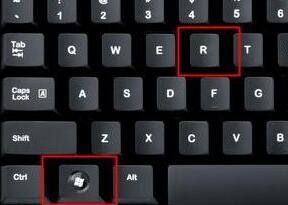
2、在运行栏中输入输入“regedit”,回车确定打开注册表编辑器。
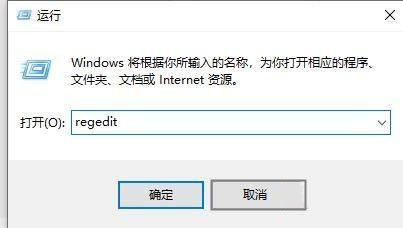
3、在注册表上方路径中输入“HKEY_LOCAL_MACHINESYSTEMCurrentControlSetControlFeatureManagementOverrides”
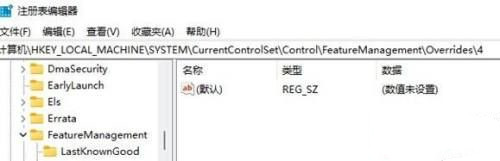
4、右键选择新建一个项,命名为“586118283”,如图所示。
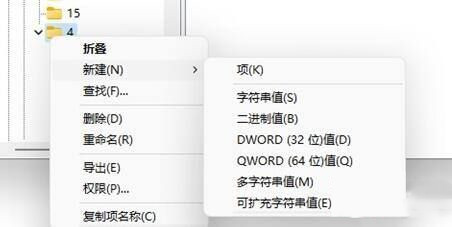
5、接着在右侧新建5个“DWORD值”分别命名为“EnabledState”“EnabledStateOptions”“Variant”“VariantPayload”“VariantPayloadKind”
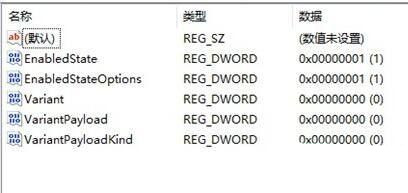
6、然后分别双击打开将值设置为“0x00000001”“0x00000001”“0x00000000”“0x00000000”“0x00000000”,如图所示。
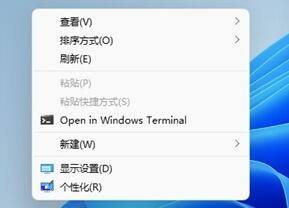
7、最后我们重启电脑,就可以发现刷新已经被设置到首选了。
相关文章
- Win11Ghost安装教程图解 Ghost Win11系统安装教程
- Win11关机后外设还亮是怎么回事?Win11关机后外设还亮解决方法
- Win11输入法切换快捷键怎么设置?Win11输入法切换快捷键设置方法
- Win11无法连接打印机?Win11电脑无法连接打印机的解决方法
- 如何升级Win11,免费升级Window 11
- Win11预览体验成员设置选项怎么选?Win11预览体验成员设置选项介绍
- Win11开机密码如何取消?Win11开机密码取消的方法
- Win11的appraiserres在哪里?Win11替换dll下载
- Win11电脑操作无法完成错误0x00000bc4,找不到打印机的解决方法
- Win11声卡驱动被卸载了怎么恢复?Win11恢复声卡驱动教程
- Win11如何修改pin码?Win11修改pin码的方法
- Win11怎么下载安装 Win11下载安装图文教程
- Windows11回退不了怎么办?Win11退回Win10教程
- Win11终端管理员打不开怎么办?Win11终端管理员打不开解决方法
- Win11怎么安装字体?Win11安装字体方法介绍
- Win11右下角的图标如何全部都显示出来?
